文章目录
前言
本节课带着大家学会使用AIEP进行SoC相关项目的开发,通过观察SignalTap抓取的信号,判断项目成功与否。
一、工具准备
- AIEP_remote_debug_tool
- SSLVPN
二、使用步骤
2.1 AIEP_remote_debug_tool获取license
点击运行keytool工具

填写网段(网段由中心提供),并设置有效时间


2.2 SSLVPN连接服务器
以管理员打开360浏览器(尽量用360),输入中心提供的网址,进入登录页面输入账号和密码

如果没有客户端,点击安装

连接成功标志,如果此标志经常消失,检查是否用管理员打开浏览器,并且杀毒软件最好关掉

点击AIEP_remote_debug_tool.bat打开软件

2.3 硬件设计
打开黄金工程

platform design对led ip进行连接










soc_system.sof转soc_system.rbf

2.4 软件设计
搜索eds并打开

打开eclipse
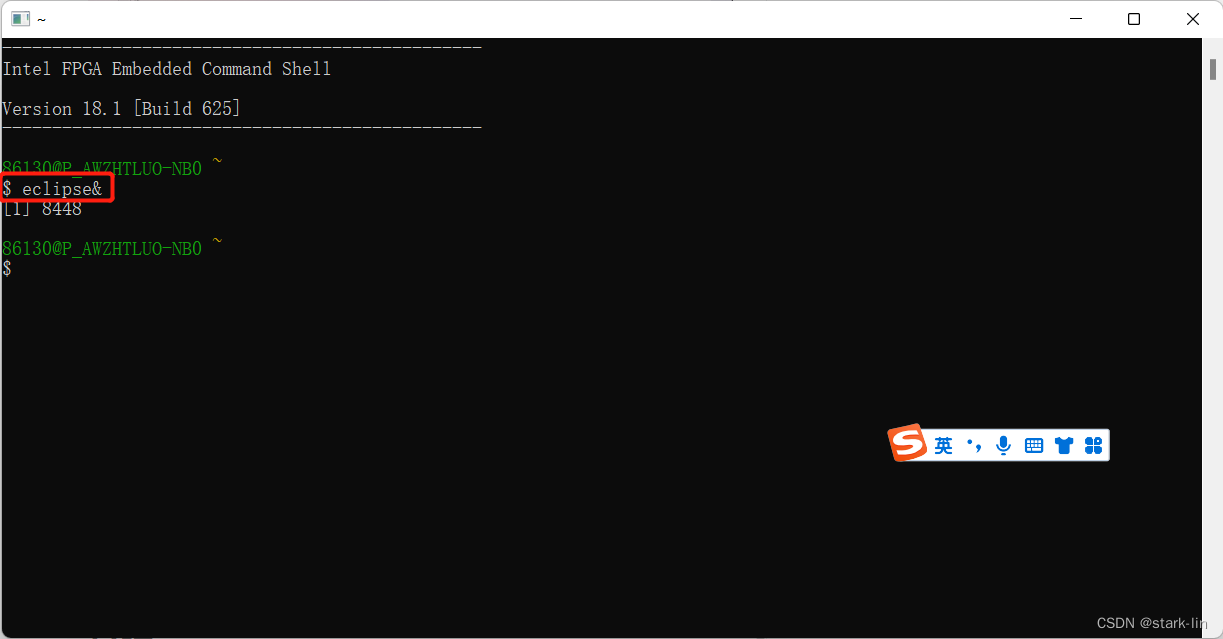
设置工作空间,一般是黄金工程下新建的software文件夹


编译运行,主程序在SoC-点亮led课程中提供









切换视图

二进制文件复制进opt

黄金工程文件键入cmd

ssh登录主机

挂载

上传文件至/mnt





三、SignalTap抓取信号
quartus打开黄金工程,点击全编译

打开SignalTap

点击connect连接,并上传文件

上传soc_system.sof,soc_system.rbf文件,端口打开,SignalTap出现JTAG

eclipse的远程terminal运行led

结果显示个8个led交替高低电平

四、实现效果
SoC-SignalTap
总结
AIEP-SoC项目到此结束,虽然只是SoC最基础的内容,但是实现也非易事,万事开头难,往后一马平川。























 3929
3929











 被折叠的 条评论
为什么被折叠?
被折叠的 条评论
为什么被折叠?








